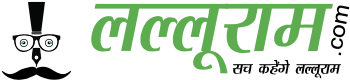Zoho Mail Step-By-Step Guide: टेक्नोलॉजी डेस्क. Gmail से Zoho Mail पर जाना आजकल कई यूज़र पसंद कर रहे हैं. Zoho Mail एड-फ्री इनबॉक्स, मजबूत प्राइवेसी और बिजनेस-फ्रेंडली फीचर्स देता है. अगर आप भी अपना ईमेल Zoho पर शिफ्ट करना चाहते हैं, तो नीचे सीधा और आसान तरीका दिया गया है, जिससे आपका पूरा ट्रांज़िशन सुरक्षित और व्यवस्थित तरीके से हो जाएगा.
Also Read This: ट्रंप के नए टैरिफ से हिला क्रिप्टो मार्केट: बिटकॉइन-ईथेरियम में बड़ी गिरावट, शेयर बाजार भी धड़ाम

Zoho Mail Step-By-Step Guide
Zoho Mail क्यों चुनें
- यह एड-फ्री है, यानी इनबॉक्स में विज्ञापन नहीं आएंगे.
- डेटा ट्रांसमिशन के लिए TLS/SSL जैसी सिक्योरिटी होती है.
- आप कस्टम डोमेन ([email protected]) सेट कर सकते हैं, जो प्रोफेशनल्स और छोटे बिजनेस के लिए अच्छा है.
- Zoho का इकोसिस्टम (कैलेंडर, कॉन्टैक्ट्स, टास्क, नोट्स) टीम वर्क के लिए उपयोगी है.
स्विच करने से पहले जरूरी तैयारी (Zoho Mail Step-By-Step Guide)
- अपना Gmail बैकअप बना लें. कोई भी बड़ा डेटा मूव करने से पहले Google Takeout से ईमेल, कॉन्टैक्ट्स और कैलेंडर का बैकअप कर लें. यह एक सेफ्टी नेट की तरह काम करेगा.
- अपने ज़रूरी अकाउंट्स की लिस्ट बना लें जिनमें आपने Gmail यूज किया है, ताकि बाद में ईमेल एड्रेस अपडेट कर सकें.
Also Read This: Vivo का धमाका! लॉन्च हुआ OriginOS 6, मिलेगा Apple जैसा लुक और धांसू AI फीचर्स; जानिए आपके फोन की अपडेट लिस्ट
स्टेप-बाय-स्टेप गाइड: Gmail To Zoho Mail (Zoho Mail Step-By-Step Guide)
1. Zoho पर अकाउंट बनाएं और प्लान चुनें
Zoho Mail की साइट पर जाएँ और साइन अप करें. आप फ्री प्लान से शुरू कर सकते हैं या जरूरत के हिसाब से पेड प्लान चुन सकते हैं. अगर आप अपना कस्टम डोमेन जोड़ना चाहते हैं, तो Business/Workspaces प्लान ज़्यादा उपयुक्त होगा.
2. (यदि कस्टम डोमेन है) डोमेन वेरिफाई और MX रिकॉर्ड सेट करें
अगर आप अपने डोमेन पर ईमेल चलाना चाहते हैं, तो Zoho Admin Console में डोमेन ऐड करें. DNS में Zoho के बताए हुए MX रिकॉर्ड, SPF और DKIM एंट्रीज़ डालें. DNS प्रोपेगेशन में कुछ घंटे से 48 घंटे तक लग सकते हैं.
3. Gmail में IMAP ऑन करें
Gmail में लॉग इन कर Settings → See all settings → Forwarding and POP/IMAP → IMAP Access → Enable IMAP. यह जरूरी है ताकि Zoho आपकी पुरानी मेल्स को IMAP के माध्यम से एक्सेस कर सके.
नोट: अगर आपने Gmail पर 2-Step Verification ऑन किया हुआ है, तो Zoho migration के लिए Google का App Password बनाना पड़ सकता है. Google अकाउंट → Security → App passwords में जाएँ और Mail के लिए नया पासवर्ड जनरेट करें. इसे Zoho में लॉग-इन करते समय यूज़ कर सकते हैं.
4. Zoho Mail का Migration Wizard चलाएं
Zoho Mail में Settings → Import/ Migration या Admin Console → Mail → Migration सेक्शन में जाएँ. यहाँ आप Gmail (IMAP) चुनकर अपनी Gmail ID और ऊपर वाला app password या OAuth के ज़रिये अनुमति देकर migration स्टार्ट कर सकते हैं. आप चुन सकते हैं कि केवल मेल, या मेल + फ़ोल्डर भी माईग्रेट होने चाहिए.
5. कॉन्टैक्ट्स और कैलेंडर इम्पोर्ट करें
- Google Contacts से कॉन्टैक्ट्स को CSV या vCard में export करें. फिर Zoho Contacts में जाकर Import करें.
- Google Calendar से .ics फाइल export कर लें. Zoho Calendar में जाकर Import करने का विकल्प होगा. यह तरीका कैलेंडर इवेंट्स को ट्रांसफर करने का भरोसेमंद तरीका है.
6. नए ईमेल के लिए Gmail से फॉरवर्डिंग सेट करें
Gmail Settings → Forwarding and POP/IMAP → Add a forwarding address में अपनी Zoho ईमेल डालें और वेरिफाई करें. फिर आप “Forward a copy of incoming mail” सेट कर सकते हैं या specific filters बनाकर केवल ज़रूरी मेल फॉरवर्ड करवा सकते हैं. इससे ट्रांज़िशन के दौरान कोई नया मैसेज मिस नहीं होगा.
7. अपने मोबाइल और मेल क्लाइंट पर Zoho सेट करें
Zoho Mail ऐप डाउनलोड करके सीधे अपने Zoho क्रेडेंशियल से साइन-इन करें. अगर आप किसी थर्ड-पार्टी मेल ऐप में जोड़ना चाहते हैं तो IMAP/SMTP सेटिंग्स यूज़ करें. सामान्य सेटिंग्स:
- IMAP server: imap.zoho.com, Port: 993, SSL required.
- SMTP server: smtp.zoho.com, Port: 465 (SSL) या 587 (TLS).
8. सिक्योरिटी और रिकवरी सेटिंग करें
Zoho में 2-Step Verification ऑन करें. रिकवरी ईमेल और मोबाइल नंबर अपडेट करें ताकि अकाउंट रिकवरी आसान रहे.
9. पुरानी मेल्स और लेबल्स की जाँच
Gmail के लेबल्स आमतौर पर फोल्डर्स में बदल कर इम्पोर्ट होते हैं, पर कभी-कभी संरचना बदल सकती है. बड़ी मेलबॉक्स के लिए माइग्रेशन में समय लगेगा, इसलिए पूरी प्रक्रिया के बाद मेल्स को रैंडम चेक कर लें.
10. अंतिम कदम और देखरेख
- सुनिश्चित कर लें कि नए मेल Zoho पर आ रहे हैं और पुराने मेल भी सही तरह से ट्रांसफर हो गए हैं.
- कुछ हफ्ते तक Gmail में फॉरवर्ड चालू रखें और दोनों अकाउंट्स को मॉनिटर करें.
- जब सब कुछ सुरक्षित लगे, तब आप चाहें तो Gmail का ऑटो-रिस्पॉन्डर सेट कर सकते हैं या Gmail को बंद कर सकते हैं.
कुछ उपयोगी टिप्स और सावधानियां (Zoho Mail Step-By-Step Guide)
- बड़ी मेलबॉक्स की माइग्रेशन में समय लग सकता है. इंटरनेट स्पीड और मेल साइज के आधार पर यह कुछ घंटों से कई दिनों तक चल सकती है.
- अगर migration फेल हो तो एक बार app password, IMAP सेटिंग और OAuth अनुमतियों की जाँच करें.
- Drive फाइलों को स्थानांतरित करने के लिए Google Takeout या मैन्युअल डाउनलोड-अपलोड का उपयोग करें. Zoho पर Drive जैसी सर्विस अलग तरीके से काम करती है.
- ज़रूरी सेवाओं और सब्सक्रिप्शन में अपना नया ईमेल अपडेट करना न भूलें.
Also Read This: अब हर भाषा में देख सकेंगे अपनी Reel! Meta ने लॉन्च किया AI डबिंग फीचर, हिंदी में भी होंगे Facebook और Instagram Reels
- छत्तीसगढ़ की खबरें पढ़ने यहां क्लिक करें
- लल्लूराम डॉट कॉम की खबरें English में पढ़ने यहां क्लिक करें